win7管理员登陆 win7怎样以管理员身份登录系统
更新时间:2023-10-31 10:37:04作者:xiaoliu
win7管理员登陆,在Windows 7中,管理员登录是一项重要的操作,它赋予用户更高的权限和更广泛的系统控制能力,管理员账户具有修改系统设置、安装软件和管理其他用户账户的特权。有时候我们可能会忘记管理员账户的密码或者需要在其他用户账户下进行管理员操作。Win7又该如何以管理员身份登录系统呢?下面将为您详细介绍Win7管理员登录的方法。
步骤如下:
1.在电脑桌面上找到计算机的图标,点击右键。然后找到【管理】的选项,点击打开,如图所示。
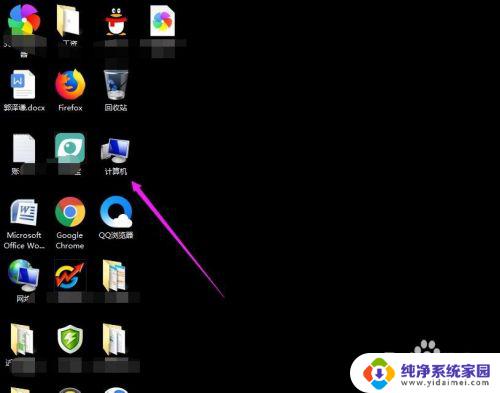
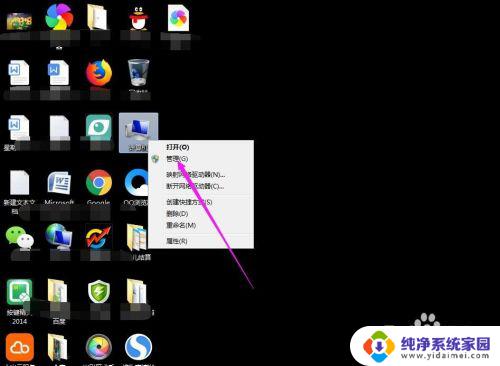
2.在左侧,找到【本地用户和组】,点击一下,如图所示。
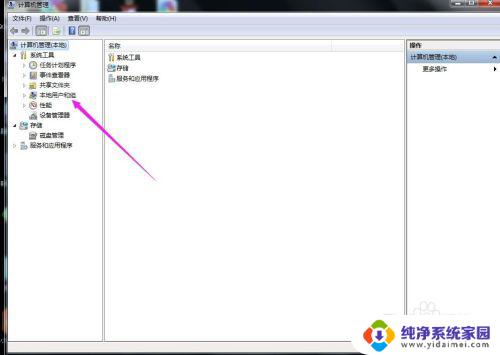
3.在右侧,找到用户下的Administrator,点击右键。
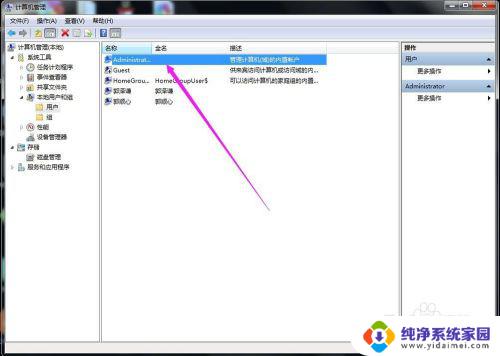
4.再找到属性,点击打开,如图所示。
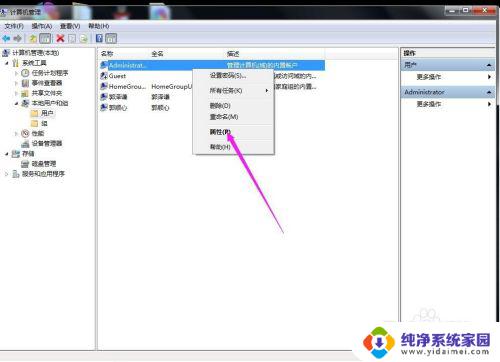
5.在Administrator属性的界面,找到。找到【账户已禁用】的选项,将前面的对勾点掉,如图所示。
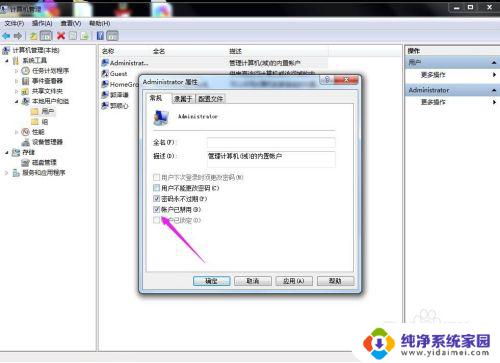
6.将【账户已禁用】前边的对勾,点掉之后。点击下方的【应用】按钮,就可以以管理员的身份使用了。
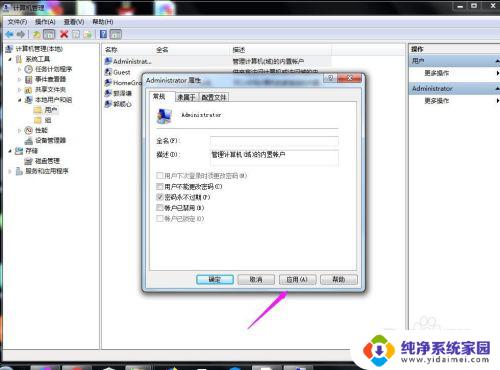
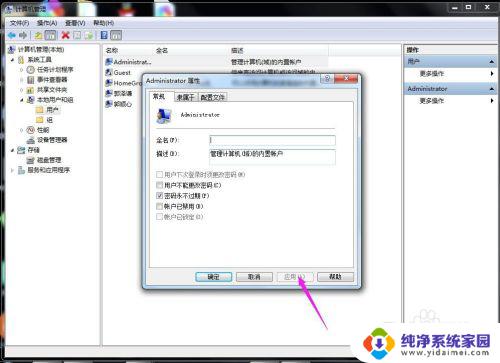
以上就是Win7管理员登陆的全部内容了,如果您还有疑问,可以按照这些步骤来操作,希望这些方法能够对您有所帮助。
win7管理员登陆 win7怎样以管理员身份登录系统相关教程
- win7怎么用管理员登录 win7怎样以管理员身份登录
- win7如何用管理员身份登录 win7管理员密码忘记怎么登录
- win7管理员账户登录 Win7管理员身份登录方法
- 右键怎么没有管理员身份运行 win7系统右键没有以管理员身份运行问题解决方法
- win7怎么用管理员权限打开文件 Win7获得管理员权限的步骤
- win7超级管理员启动方法 win7超级管理员账户如何开启
- win7获取管理员权限的命令 win7管理员权限获取方法详解图解
- 删除c盘文件如何获得管理员权限win7 win7如何删除需要管理员权限的文件
- win7电脑资源管理器怎么打开 win7系统打开资源管理器的图标
- win7系统怎么打开任务管理器 win7任务管理器的打开方法
- win7怎么查看蓝牙设备 电脑如何确认是否有蓝牙功能
- 电脑windows7蓝牙在哪里打开 win7电脑蓝牙功能怎么开启
- windows 激活 win7 Windows7专业版系统永久激活教程
- windows7怎么设置自动登出 win7系统自动登录设置方法
- win7连11打印机 win7系统连接打印机步骤
- win7 0x0000007c Windows无法连接打印机错误0x0000007c解决步骤